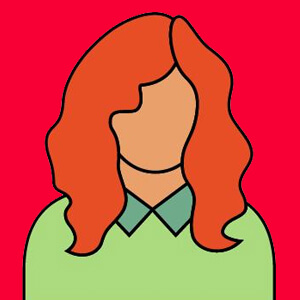CANTIKA.COM, Jakarta - YouTube adalah salah satu platform video dan live streaming terpopuler. Jadi, bukan hal baru jika banyak orang atau pembuat content creator lebih memilih YouTube untuk melakukan live streaming daripada platform video.
Lantas, bagaimana cara live streaming YouTube? Melansir laman Bantuan Google, berikut beberapa syarat yang harus dipenuhi pengguna YouTube yang ingin melakukan live streaming.
Syarat Live Streaming
1. Memiliki setidaknya minimal 50 penonton setia alias subscriber.
2. Tidak memiliki pembatasan live streaming dalam 90 hari terakhir di kanal Anda.
3. Memverifikasi terlebih dahulu kanal Anda.
4. Mengaktifkan live streaming. Anda mungkin harus menunggu 24 jam sebelum dapat memulai live stream pertama.
5. Menggunakan perangkat Android minimal versi 5.0, dan untuk pengguna iPhone dan iPad minimal menjalankan iOS 8.
Cara Membuat Live Stream
1. Pilih device sesuai kebutuhan
Menurut laman resmi YouTube, Anda bisa membuat live streaming menggunakan tiga jenis device, yaitu mobile, webcam, dan encoder. Anda bisa memilih device yang paling sesuai dengan kegiatan yang ingin kamu siarkan.
2. Siapkan keterangan video
Sebelum mulai menyiarkan acara, pastikan Anda telah menyiapkan judul, keterangan, dan thumbnail yang menarik. Hal ini bisa memancing audiens untuk menonton live streaming-mu. Anda juga bisa mempromosikannya di media sosial untuk menambah viewer YouTube-mu.
3. Mulai lakukan siaran langsung
Setelah melakukan dua cara membuat live streaming YouTube di atas, Anda bisa mulai streaming dengan langkah-langkah sebagai berikut:
PC/Laptop
1. Buka www.youtube.com/dashboard.
2. Klik logo camcorder di bagian kanan atas.
3. Klik ‘Go Live’ dan pilih ‘Webcam’.
4. Tambahkan judul dan sesuaikan beberapa privacy setting.
5. Klik ‘More’ untuk menambahkan deskripsi, live chat, monetisasi, promosi, dan sebagainya.
6. Klik ‘Next’ dan pilih ‘Go Live’.
7. Ketika selesai, pilih ‘End Stream’.
Ponsel
1. Buka aplikasi YouTube dan pilih logo camcorder.
2. Klik ‘Go Live’.
3. Tambahkan judul dan sesuaikan beberapa privacy setting.
4. Klik ‘More’ untuk menambahkan deskripsi, live chat, monetisasi, promosi, dan sebagainya.
5. Setelah itu, klik ‘Show Less’ dan pilih ‘Next’. Pilih thumbnail yang kamu inginkan.
6. Klik ‘Share’ untuk membagikan link live streaming di media sosial.
7. Klik ‘Go Live’.
8. Ketika selesai, klik ‘Finish’ dan ‘Ok’.
Encoder
1. Download software encoding. Daftar encoder yang telah diverifikasi YouTube Live dapat kamu lihat di sini.
2. Setelah itu, pilih logo camcorder.
3. Klik ‘Go Live’ dan pilih ‘Stream’.
4. Tambahkan judul, deskripsi, kategori, privacy setting, dan thumbnail. Kemudian, klik ‘Create Stream’.
5. Buka ‘Stream Settings’ dan copy stream key yang muncul.
6. Paste stream key ke encoder.
7. Masuk lagi ke YouTube dan klik ‘Go Live’.
8. Ketika selesai, klik ‘End Stream’.
Untuk pengguna YouTube berusia 13-17 tahun, setelan privasi default untuk live streaming di perangkat Anda adalah tidak publik atau private. Jika Anda berusia 18 tahun ke atas, setelan privasi default untuk live streaming di perangkat Anda adalah publik. Anda dapat mengatur setelan tersebut dan mengubah privasi live streaming Anda menjadi publik, pribadi, atau tidak publik.
Pilihan Editor: Grace Tahir Ungkap Respons Ayahnya saat Ia menjadi Kreator Konten
ANANDA RIDHO SULISTYA | SUKMA KANTHI NURANI | TAUFIK RUMADAUL
Halo Sahabat Cantika, Yuk Update Informasi dan Inspirasi Perempuan di Telegram Cantika